win7打不开任务管理器怎么办 win7打不开任务管理器解决办法
发布时间:2016-12-28 来源:查字典编辑
摘要:最常见的就是鼠标右击任务栏选任务管理器,或按“Ctrl+Alt+Del”组合键都是可以打开任务管理器的。那如果这些办...
最常见的就是鼠标右击任务栏选任务管理器,或按“Ctrl+Alt+Del”组合键都是可以打开任务管理器的。那如果这些办法都打不开怎么办呢?
具体步骤:
1、单击开始菜单,在搜索框中输入gpedit.msc。
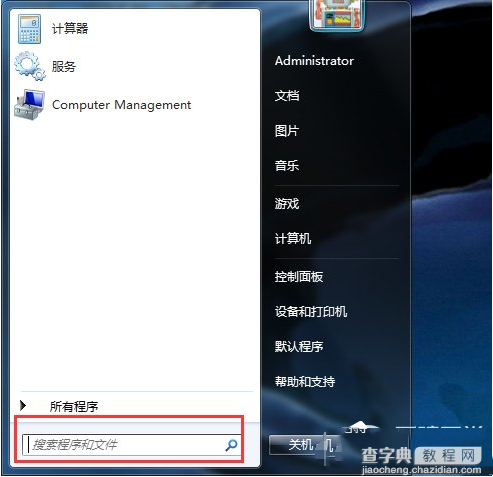
2、按回车键。
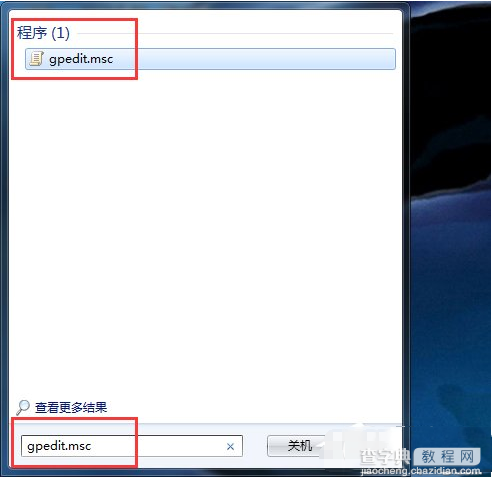
3、打开本地组策略编辑器。
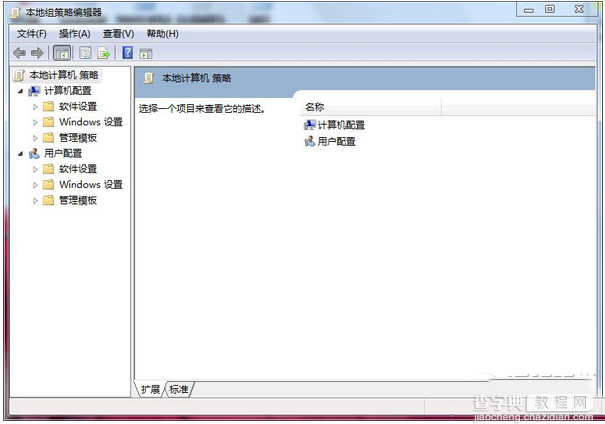
4、在“用户配置”下,展开“管理模板”。
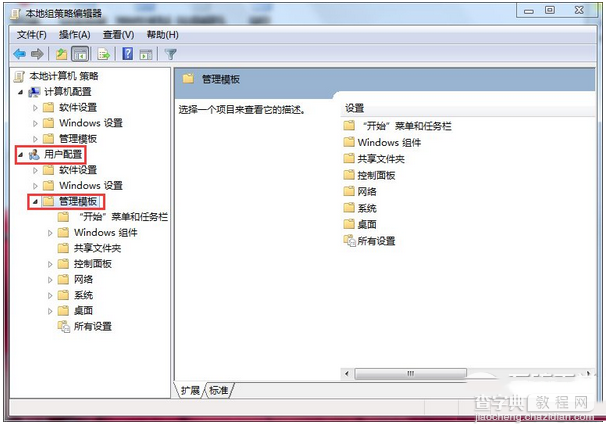
5、双击展开“系统”。
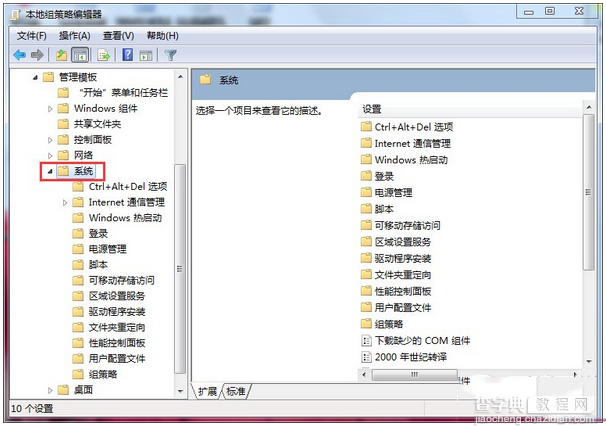
6、选择“Ctel+Alt+Del选项”。
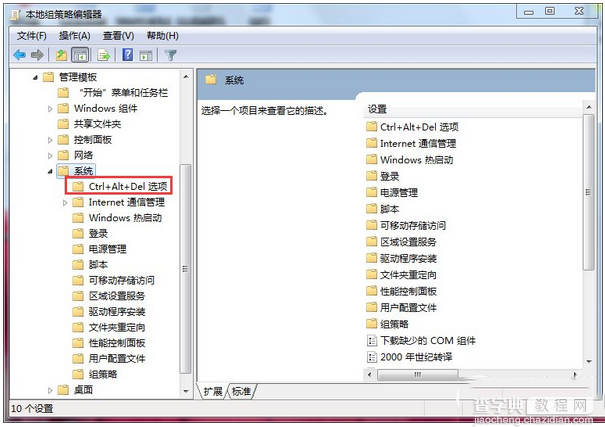
7、在右侧面板,双击打开“删除任务管理器”配置。
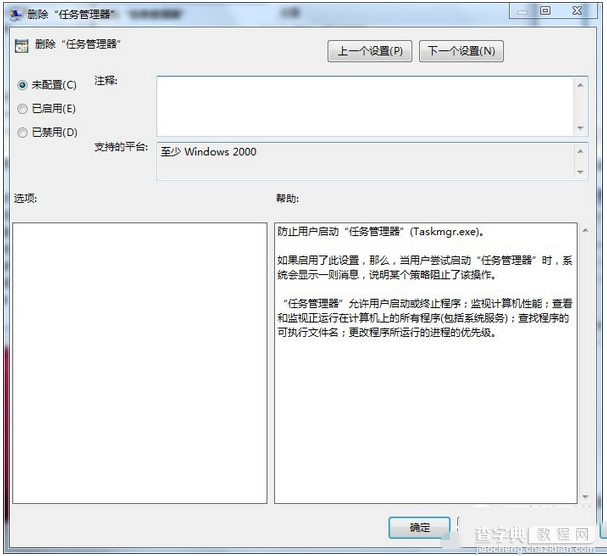
8、将设置更改成“未配置”。(默认情况下是“未配置”)

9、更改完成后,点击确定。
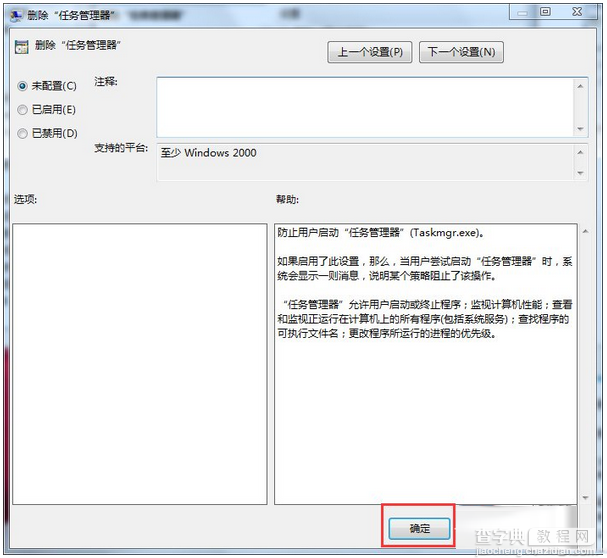
10、重新启动电脑。
11、这样就解决了任务管理器打不开的问题。
Win7打不开任务管理器的解决方法就给大家详细介绍到这里了;遇到任务管理器打开的,有可能是系统故障引起的,也有可能是木马引起的。也可以试一下上述的方法啊!


